电脑软件隐藏怎么设置 如何将电脑桌面上的应用程序隐藏
更新时间:2023-12-03 09:47:03作者:xiaoliu
在日常使用电脑的过程中,我们经常会有一些需要隐私保护的软件或应用程序,无论是工作中的私密文件,还是个人生活中的照片、聊天记录,我们都希望能够将它们隐藏起来,使其不被他人轻易发现。而电脑软件隐藏就成为了我们解决这个问题的有效方式之一。通过将电脑桌面上的应用程序进行隐藏,不仅可以保护个人隐私,还能提升整体界面的整洁度。如何设置电脑软件隐藏呢?本文将为大家详细介绍相关的操作步骤和注意事项,让您轻松掌握隐藏软件的技巧。
方法如下:
1.第一步,鼠标右击我们的软件。如下图所示。
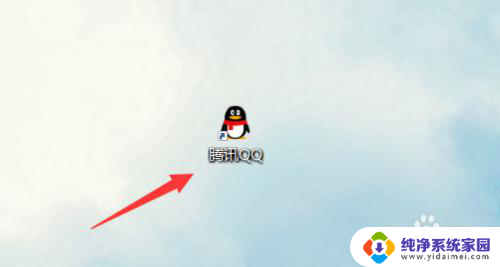
2.第二步,然后点击属性。如下图所示。
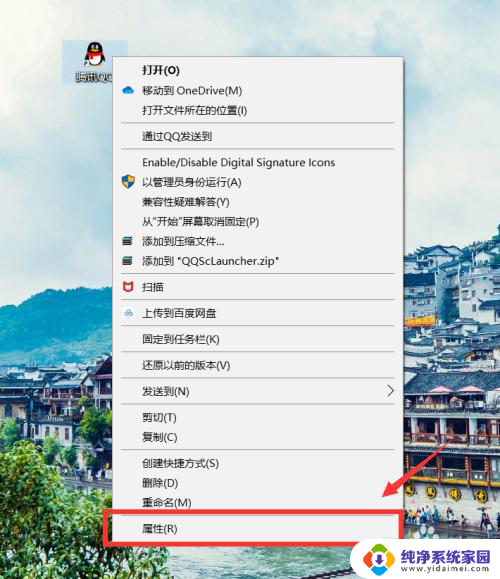
3.第三步,接下来大家选择常规选项。如下图所示。
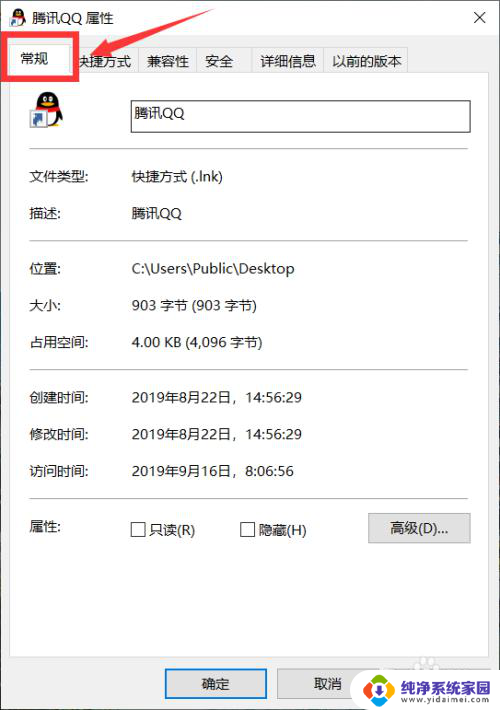
4.第四步,大家勾选中隐藏。并且选中应用即可。如下图所示。
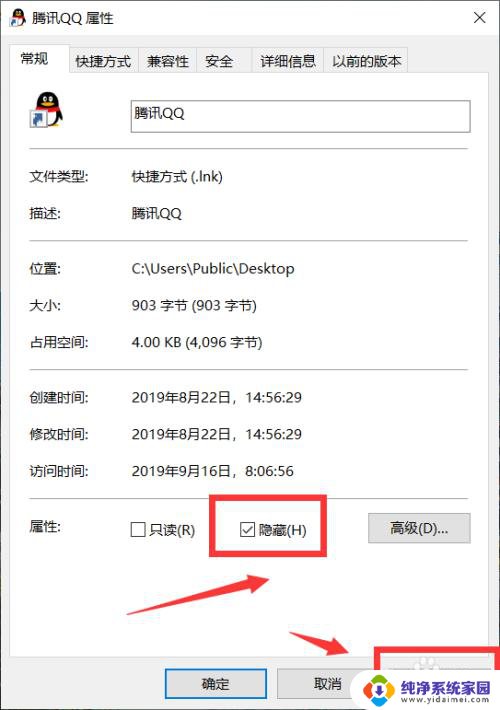
以上就是电脑软件隐藏设置的全部内容,如果有不懂的用户可以根据小编的方法来操作,希望这些方法能够帮助到大家。
电脑软件隐藏怎么设置 如何将电脑桌面上的应用程序隐藏相关教程
- 怎样在桌面隐藏应用 电脑桌面上的应用软件怎么隐藏
- 怎么隐藏电脑软件 电脑桌面上的应用软件怎么隐藏
- 如何把隐藏的应用回到桌面 电脑隐藏的应用软件如何找回
- 笔记本桌面上的软件图标怎么隐藏 怎样将电脑桌面上的应用软件隐藏起来
- 如何隐藏电脑桌面上的软件 怎样隐藏电脑桌面上的应用软件
- 打开软件隐藏 怎么让电脑显示隐藏的应用程序
- 如何让应用不显示在桌面上隐藏起来 电脑桌面上的应用软件如何隐藏
- 华为手机怎么隐藏app软件 如何在华为手机上隐藏应用程序
- 在桌面隐藏的应用怎么弄出来 电脑桌面上隐藏的应用软件怎么显示
- 怎么打开隐藏的软件 如何显示电脑隐藏的应用软件
- 笔记本开机按f1才能开机 电脑每次启动都要按F1怎么解决
- 电脑打印机怎么设置默认打印机 怎么在电脑上设置默认打印机
- windows取消pin登录 如何关闭Windows 10开机PIN码
- 刚刚删除的应用怎么恢复 安卓手机卸载应用后怎么恢复
- word用户名怎么改 Word用户名怎么改
- 电脑宽带错误651是怎么回事 宽带连接出现651错误怎么办